现在有很多人用光盘来备份资料,这样可以把电脑中的珍贵数据保存的时间长久一些。我们通常按照传统的方式将资料刻录在光盘上,仅仅是对资料进行保存,而忽略了对资料进行保密。如果只是备份一些普通的资料倒也无所谓,如果是备份一些非常重要的数据,那就危险了,里面的资料很有可能被其他人非法获取。
在这里给大家介绍一款名为“光盘加密大师”的软件,它是一款光盘加密制作工具。可以用它对光盘镜像文件(ISO)进行可视化修改,将光盘镜像文件中的目录和文件特别隐藏,将普通文件变为超大文件,将普通目录变为文件目录。它可以修改多种格式的ISO文件系统,轻松制作自己的个性化加密光盘。
光盘加密大师
软件版本:3.7.1
软件大小:2348 KB
下载地址:http://it.weste.net/soft.asp?id=11393
1、准备工作
光盘加密大师与其他加密光盘软件相比,最大的特点就是操作非常简单,就算是第一次使用也会很容易上手。它还可以随意选择要加密的目录和文件,加密的文件可以在光盘上直接运行。
由于光盘加密大师本身并不直接支持将文件制作成ISO映像文件,只支持对ISO映像文件进行加密。所以我们应该事先用光盘镜像编辑软件(Winiso、CDImage等)制作光盘镜像文件,其中包括你要加密的目录或文件(如果你要对已有的镜像文件加密可跳过这一步),在这里推荐使用 ISO 9660 文件格式。
小提示:ISO文件是指依ISO 9660规则所制作的一个储存在存储介质中的映像文件,它是指光盘的完整映像。刻录光盘时可以选择直接刻入(On the Fly),或是先做成ISO文件,这样可以降低刻录失败的风险。
制作完ISO文件之后,接下来就可以用光盘加密大师打开(如图1),执行菜单栏中的“文件→打开文件”命令,也可以直接单击工具栏中的“打开光盘镜像文件”按钮,在随后出现的文件选择对话框中,选中事先制作好的光盘镜像文件,这样镜像文件中的所有内容,将自动显示在主界面右边的子窗口中。光盘加密大师采用了多种加密方法,可以根据自己的实际需要来进行选择。

图1 选择一个光盘镜像文件
2、特别隐藏
有一种光盘加密形式非常的特别,进入光盘里面发现只有几个文件,但是光盘的容量却有600MB左右,实际上是把光盘里面的文件隐藏起来。这里的隐藏不仅仅是指单纯的加上隐藏属性,就算是在资源管理器中选“显示所有文件”也看不到那些隐藏的文件。如果要是想查看加密的隐藏文件,就必须要用一些特殊的软件才可以。
通常情况下我们制作隐藏文件是比较麻烦的,需要用一些二进制编辑器,而用光盘加密大师就简单了。先选择好要隐藏的文件和文件夹,然后点击“属性”栏中的“隐藏”属性就可以直接进行隐藏操作(如图2),非常的方便。
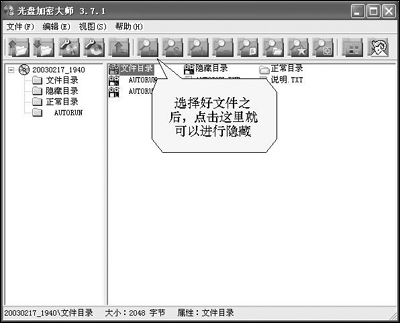
图2 隐藏文件
小提示:ISO 9660 规定光盘镜像文件的每一个目录和文件都有一定的格式、规定和记录,其中第26个字节记录的就是文件夹标记项。那么光盘隐藏的原理就是修改ISO文件的第26个字节的位置,让光盘产生文件确实存在,但又看不到文件和目录的特殊效果。
3. 超大文件
超大文件是最近比较流行的一种光盘加密方式,对文件进行一些特殊的处理,让本来很小的文件的容量大于2GB(光盘容量只有700MB)。这种文件可以直接运行,但无法直接复制,如果强制复制就会提示错误。
通常情况下我们要用UltraEdit-32修改,而在“光盘加密大师”中选择好要加密的文件,然后点击“加大属性按钮就可以直接进行加密(如图3)。如果要恢复的话,点击“恢复”按钮,就可以还原成普通的文件。
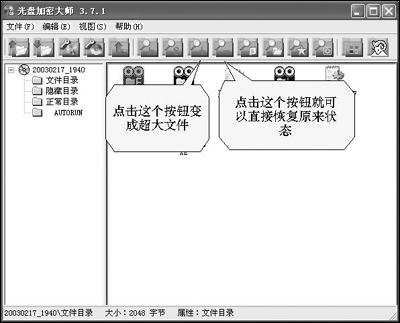
图3 制作超大文件镜像文件
小提示:超大文件加密手段并不是适合所有的文件,主要用于可执行文件、视频文件的防拷贝。该功能对文件类型有要求,以下文件类型可以使用该功能:EXE、AVI、ASF、MPG、MP3、WAV、CHM、RM、HLP、SCR、WDL、TIF等。
4、文件目录
如果你玩过跳舞毯的话,一定会对它自带的光盘感到很奇怪,光盘的总容量有600M左右,但是无论是用Dir命令还是从Windows的资源管理器中去看却发现可见的目录与文容量之和相加起来只有区区几十件兆。这是什么原因?很简单,光盘上有隐藏的目录和隐藏文件。另外还有一些光盘也采用同样的加密方式,光盘的内容需要输入密码才能正常访问。如果要是不知道密码的话,只能看到几幅图片而已。这些加密光盘都是通过手工修改光盘镜像制成的,从而达到隐藏的目的。
在光盘加密大师里面将目录变成文件目录也很简单,选择好要加密的文件夹,然后点击“文件变为文件目录”按钮就可以自动进行加密,要恢复的话,点击右边恢复按钮即可。
5、写入光盘密码
上面的每种加密方式都很实用,要是能综合使用的话,加密的效果更加出色。而且使用光盘加密大师还可以设置光盘密码,这样只有输入正确的密码才能访问光盘的内容。在光盘加密大师中有四种密码方式,分别是普通密码、日期加密、按键加密和热点加密四种(如图4),这里可以根据实际的需要来选择。设置完密码之后,还可以选择是直接打开指定的主要目录,还是直接打开指定的主要程序,或者是直接运行光盘加密大师中的光盘浏览器。
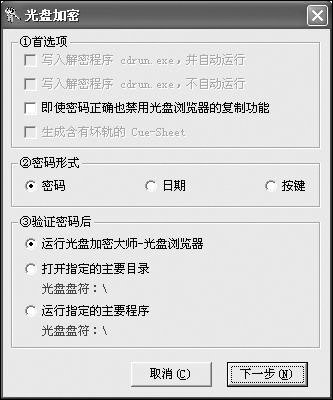
图4 对光盘进行加密
都设置好之后,就可以将加密好的映像文件直接进行保存或者刻录,这样一张加密光盘就算完全做好了。如果你手里有一些重要数据备份的话,那么不妨试试光盘加密大师这款软件,这样以后就再也不怕光盘里面的数据被别人知道。
不同加密的解密方法
密码:光盘自动运行后出现密码框,密码正确后运行验证密码后的程序。
日期:光盘自动运行后检测电脑日期,日期正确后运行验证密码后的程序。
按键:光盘自动运行后检测键盘按键,按键正确后运行验证密码后的程序。
热点:光盘自动运行后出现自动运行界面,该界面中含有加密点,鼠标点中该点后运行验证密码后的程序。
|